Linux系统之安装ServerBee服务器监控工具
一、ServerBee介绍
1.1 ServerBee简介
ServerBee 是一款基于 Web 的服务器监控和管理工具,可用于实时监控服务器性能指标、系统状态、网络流量等信息,帮助管理员可以更好管理服务器。
1.2 ServerBee特点
- 中央处理器负载
- 平均负载
- 内存使用情况
- 正常运行时间/启动时间
- 文件系统装载(和磁盘使用情况)
- 磁盘 I/O 统计信息
- 网络接口
- 网络流量统计
- 进程列表
- 详细进程
- 杀掉进程
二、本地环境介绍
2.1 本地环境规划
本次实践为个人测试环境,操作系统版本为centos7.9。
| hostname | 本地P地址 | 操作系统版本 | 内核版本 | 服务器类型 |
|---|---|---|---|---|
| ecs-10f6 | 192.168.0.168 | centos 7.9 | 3.10.0-1160.92.1.el7.x86_64 | 云服务器 |
2.2 本次实践介绍
1.本次实践部署环境为个人测试环境;
2.在centos7.6环境下安装ServerBee服务器监控工具。
三、检查本地环境
3.1 检查本地操作系统版本
检查本地操作系统版本,当前操作系统版本为centos 7.9。
[root@ecs-10f6 ~]# cat /etc/redhat-release
CentOS Linux release 7.9.2009 (Core)
3.2 检查系统内核版本
检查系统内核版本
[root@ecs-10f6 ~]# uname -r
3.10.0-1160.92.1.el7.x86_64
四、安装ServerBee
4.1 下载部署脚本
执行以下命令,下载ServerBee部署脚本。
wget https://github.com/ZingerLittleBee/server_bee-backend/releases/download/v1.2.6/serverbee-deploy-x86_64-unknown-linux-musl.zip
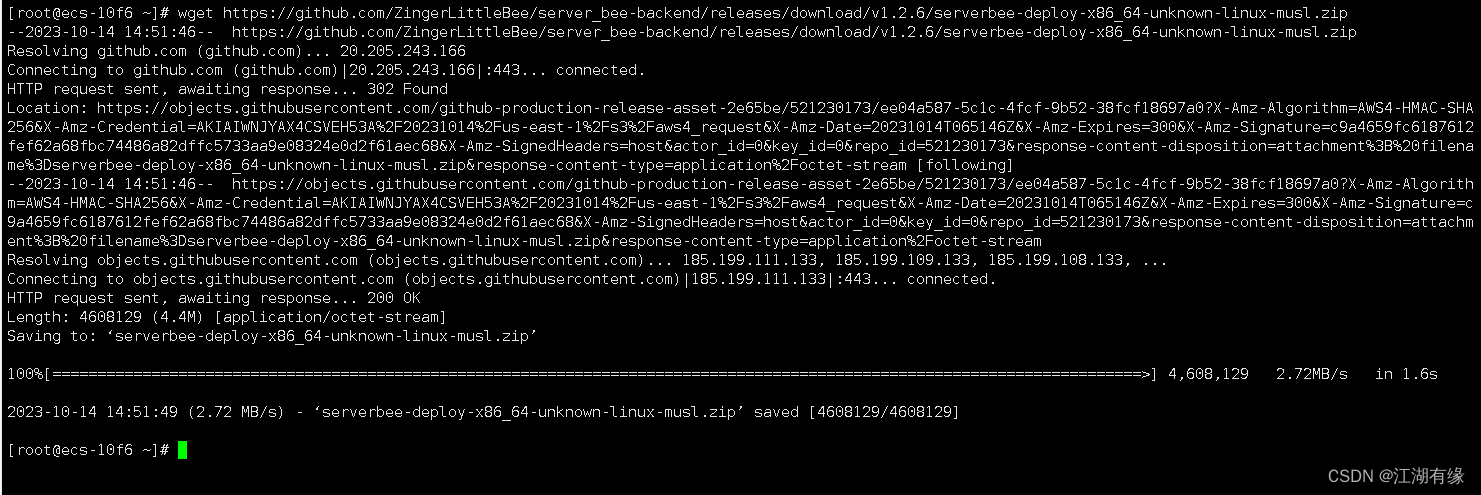
4.2 解压下载文件
解压ServerBee压缩包
[root@ecs-10f6 ~]# unzip serverbee-deploy-x86_64-unknown-linux-musl.zip
Archive: serverbee-deploy-x86_64-unknown-linux-musl.zip
inflating: serverbee-deploy
4.3 部署ServerBee
使用一键部署脚本,自动部署ServerBee服务,默认是暴露9527端口。
./serverbee-deploy
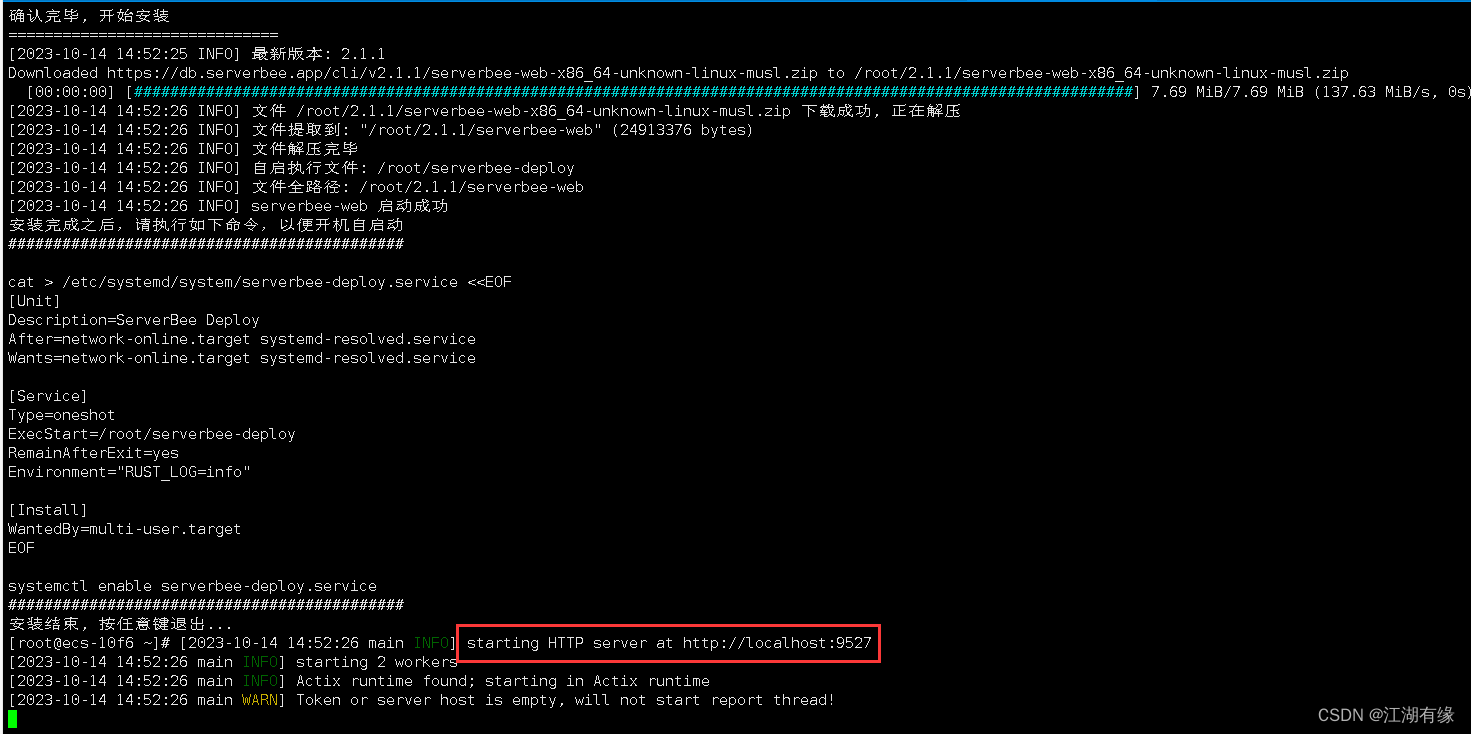
4.4 检查ServerBee服务状态
检查ServerBee服务监听端口,已正常监听9527端口
[root@ecs-10f6 ~]# ss -tunlp |grep 9527
tcp LISTEN 0 1024 *:9527 *:* users:(("serverbee-web",pid=8347,fd=11))
五、安全设置
5.1 防火墙设置
关闭防火墙,如果启动防火墙需要放行9527端口。
systemctl stop firewalld && systemctl disable firewalld
5.2 selinux设置
关闭selinux
sed -i 's/SELINUX=enforcing/SELINUX=disabled/' /etc/selinux/config
setenforce 0
5.3 安全组设置
如果是云服务器环境,需要设置安全组。本实践环境为云服务器环境,需要放行安全组入方向端口9527。
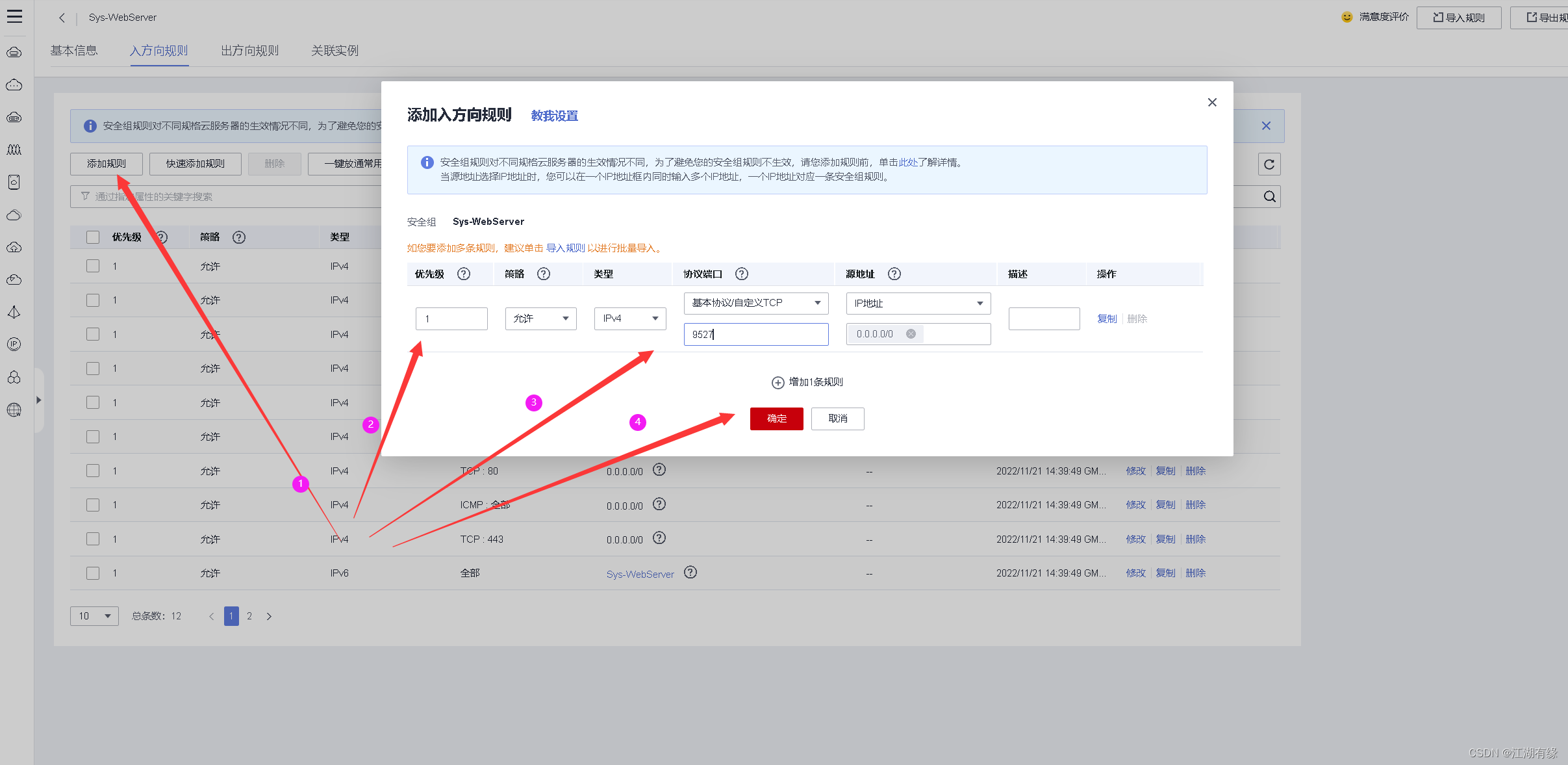
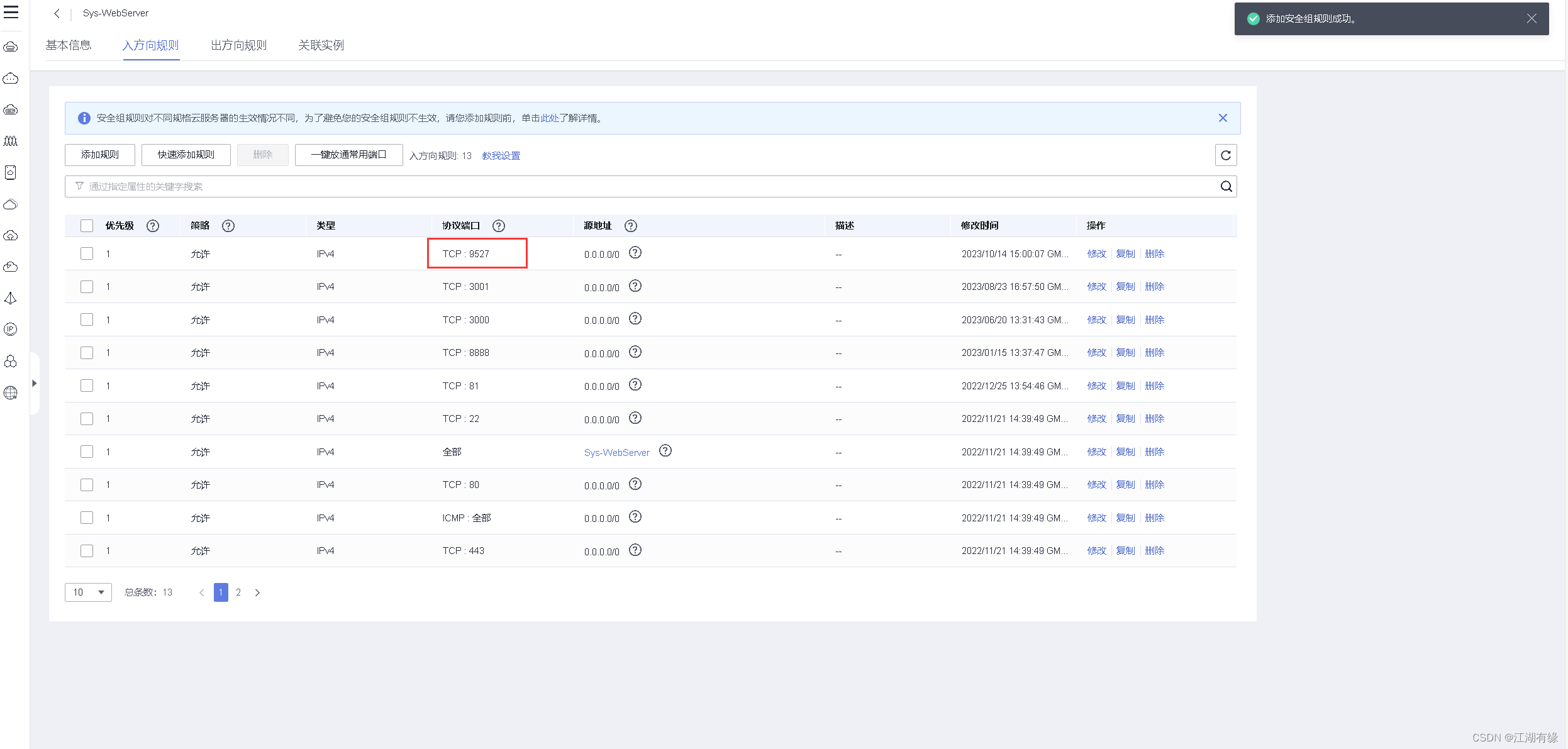
六、访问ServerBee服务
6.1 设置访问口令
访问地址:http://服务器IP地址:9527,自定义设置登录口令。
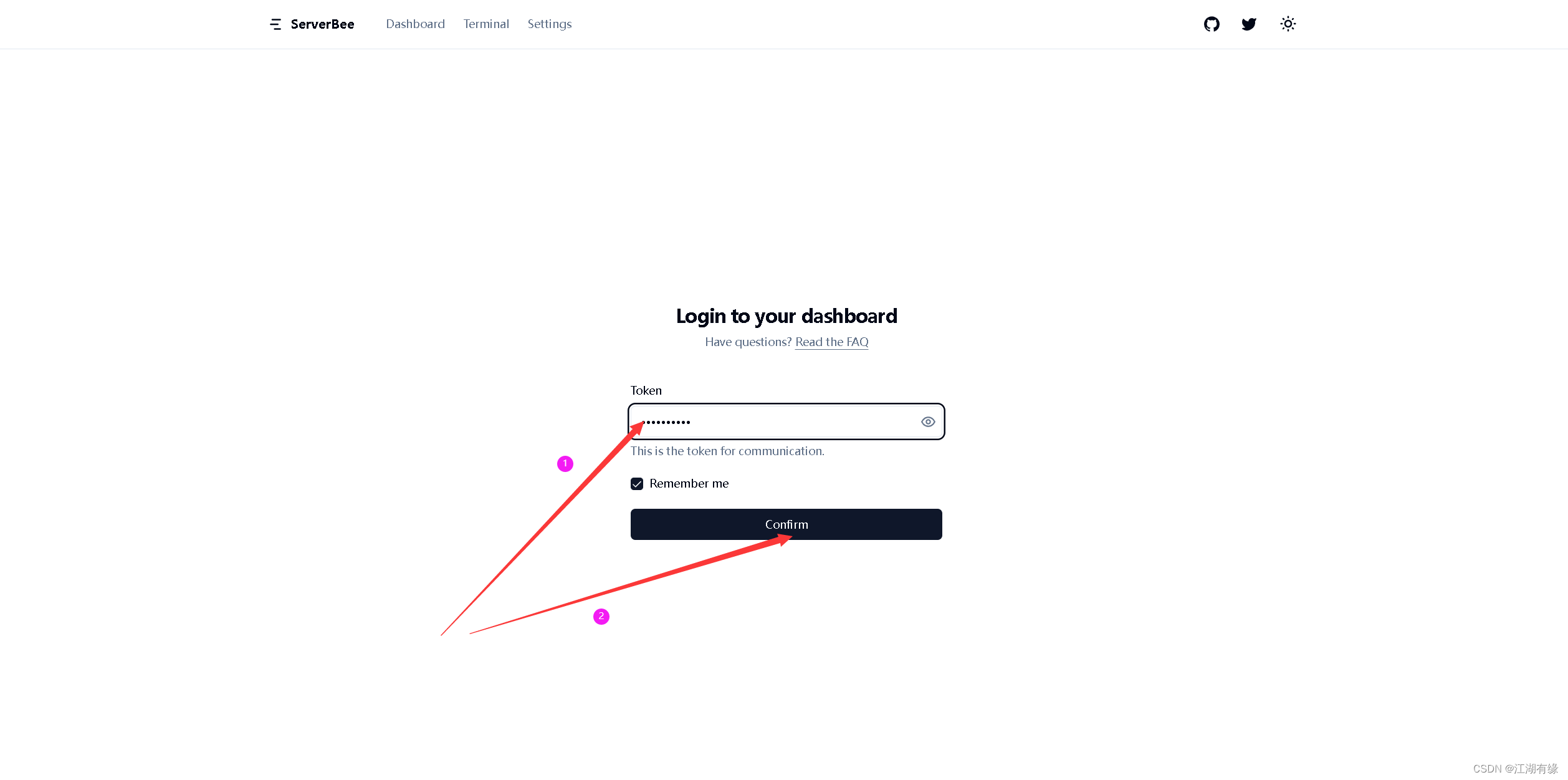
6.2 进入ServerBee首页
设置完登录口令后,自动进入到ServerBee首页。
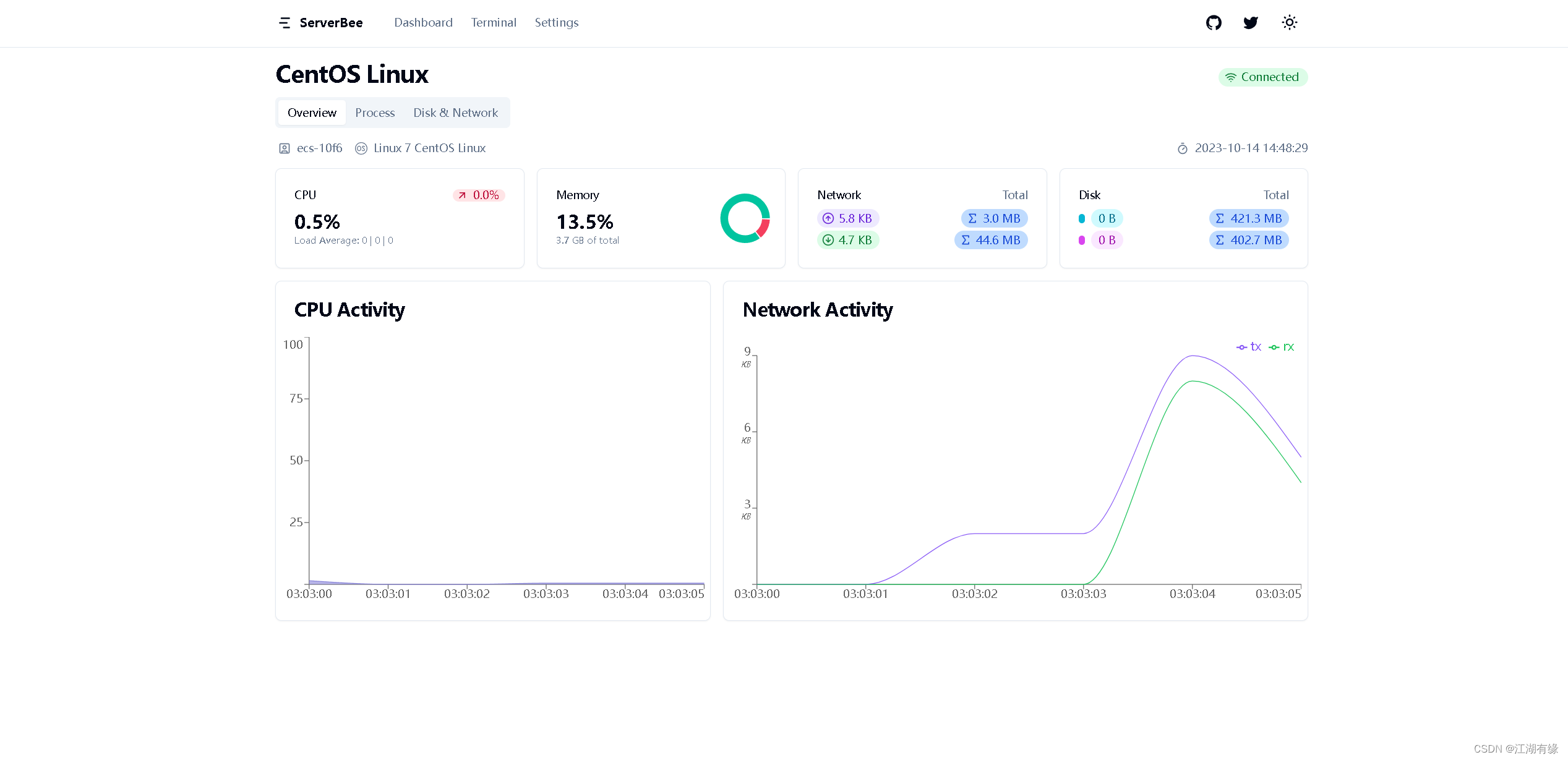
七、使用ServerBee监控服务器
7.1 查看系统总揽情况
在ServerBee首页,进入系统信息监控的总揽页面,可以看到CPU、内存、系统信息、磁盘、网络等总体情况。
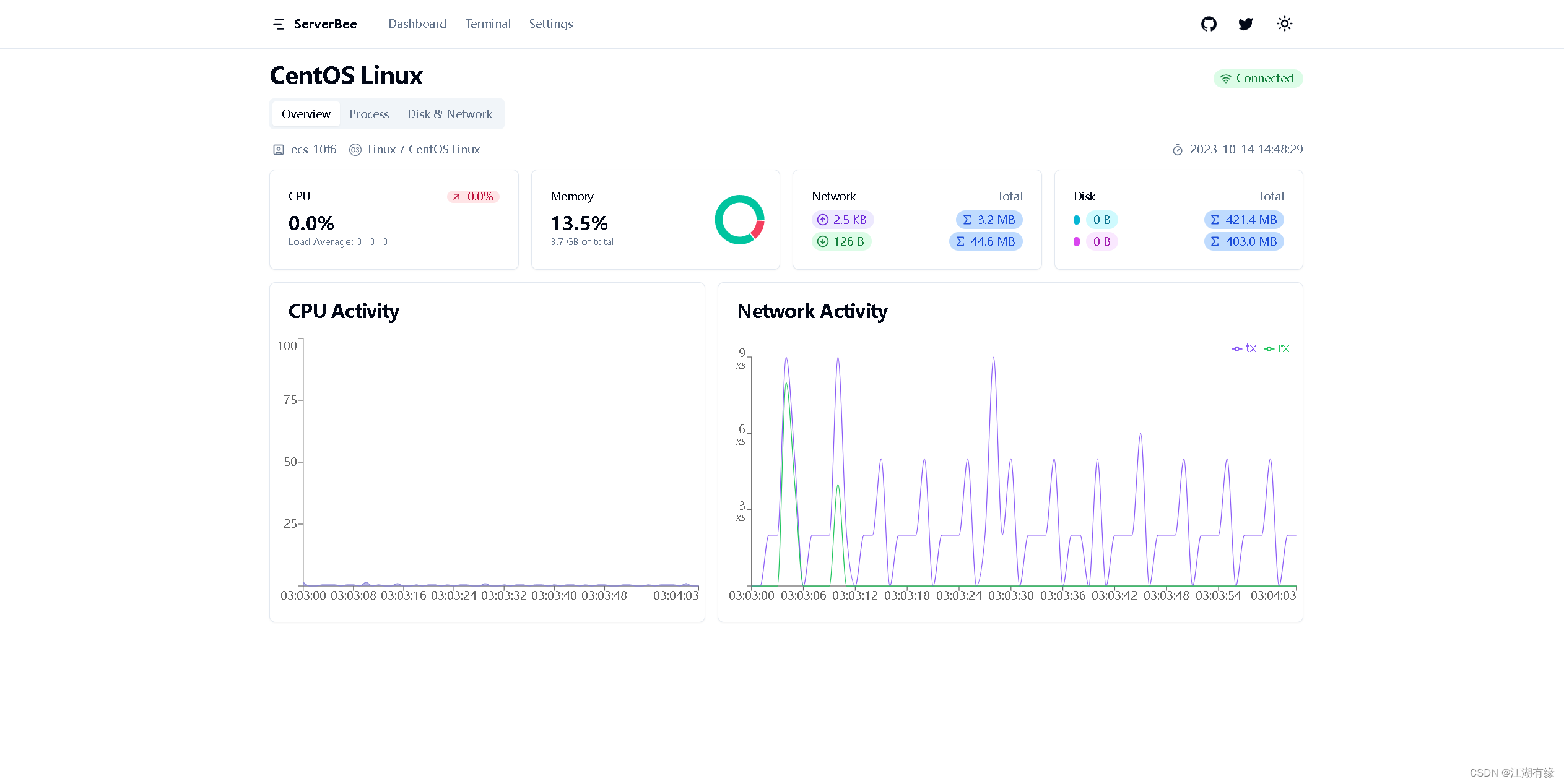
7.2 查看进程情况
在进程监控页面,可以看到系统上运行的进程情况。
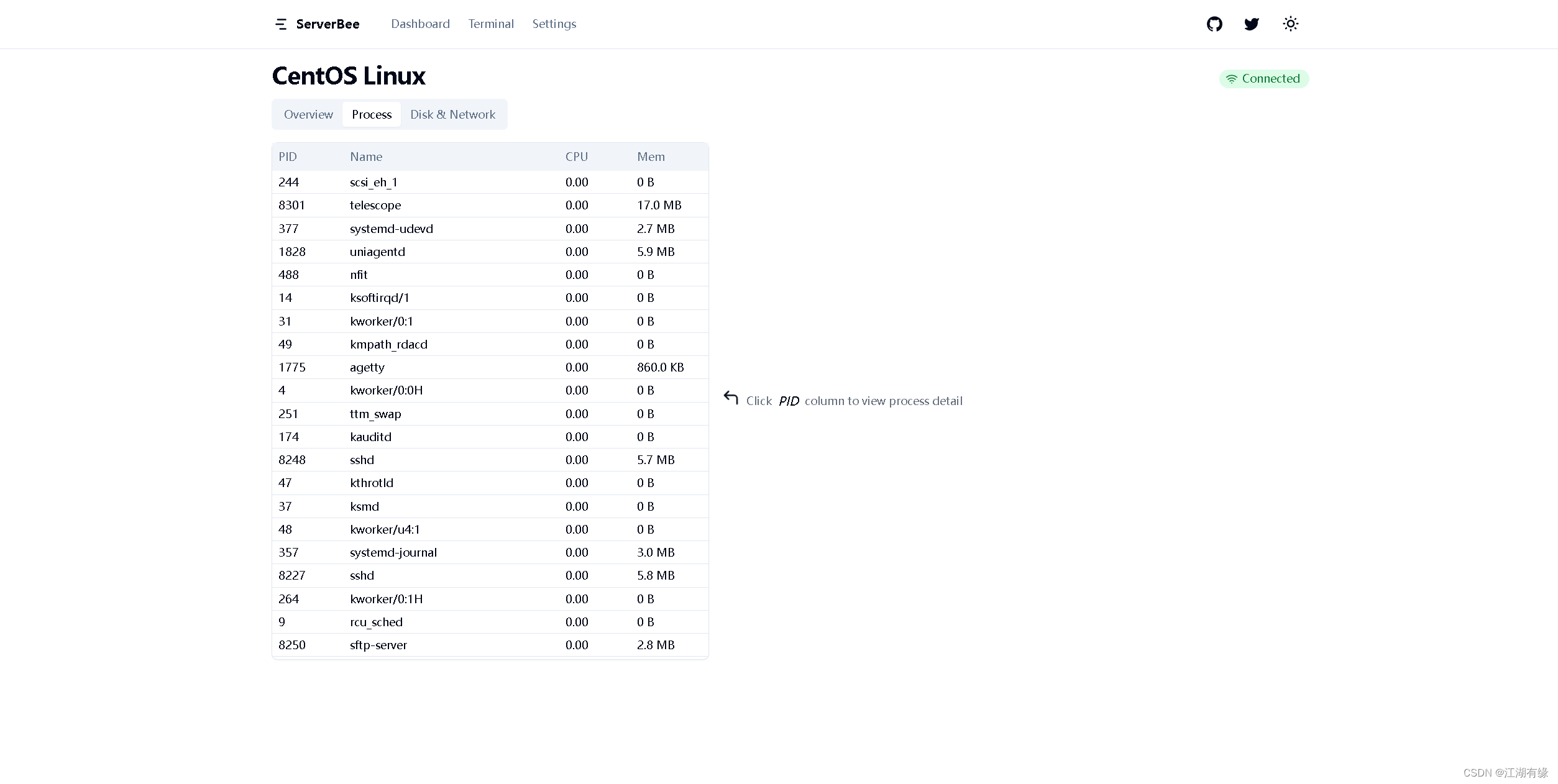
7.3 磁盘/网络情况
检查磁盘/网络的详细情况。
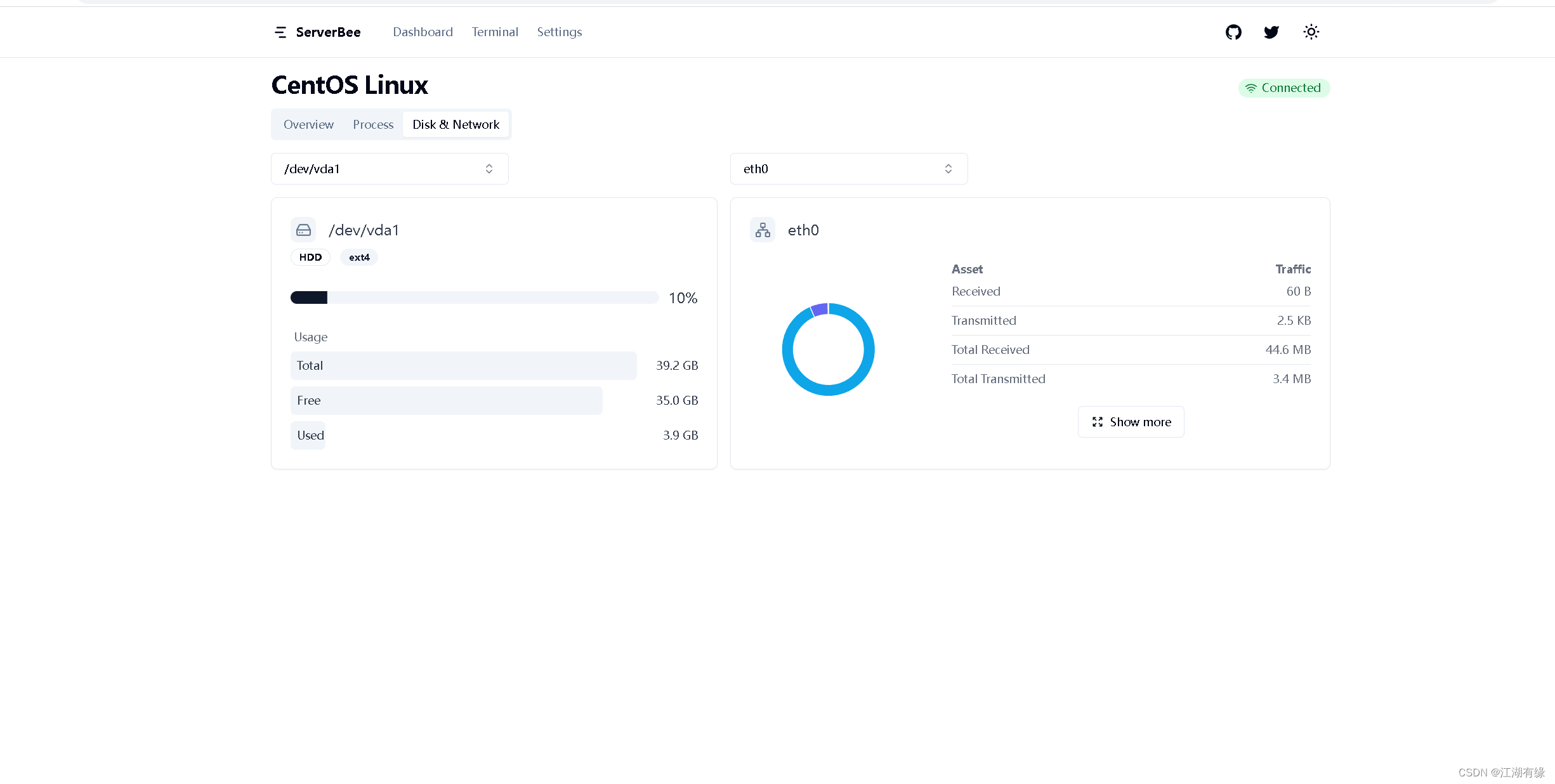
7.4 系统设置
在设置模块,可以对系统的服务端口,访问口令,命令终端等进行设置。
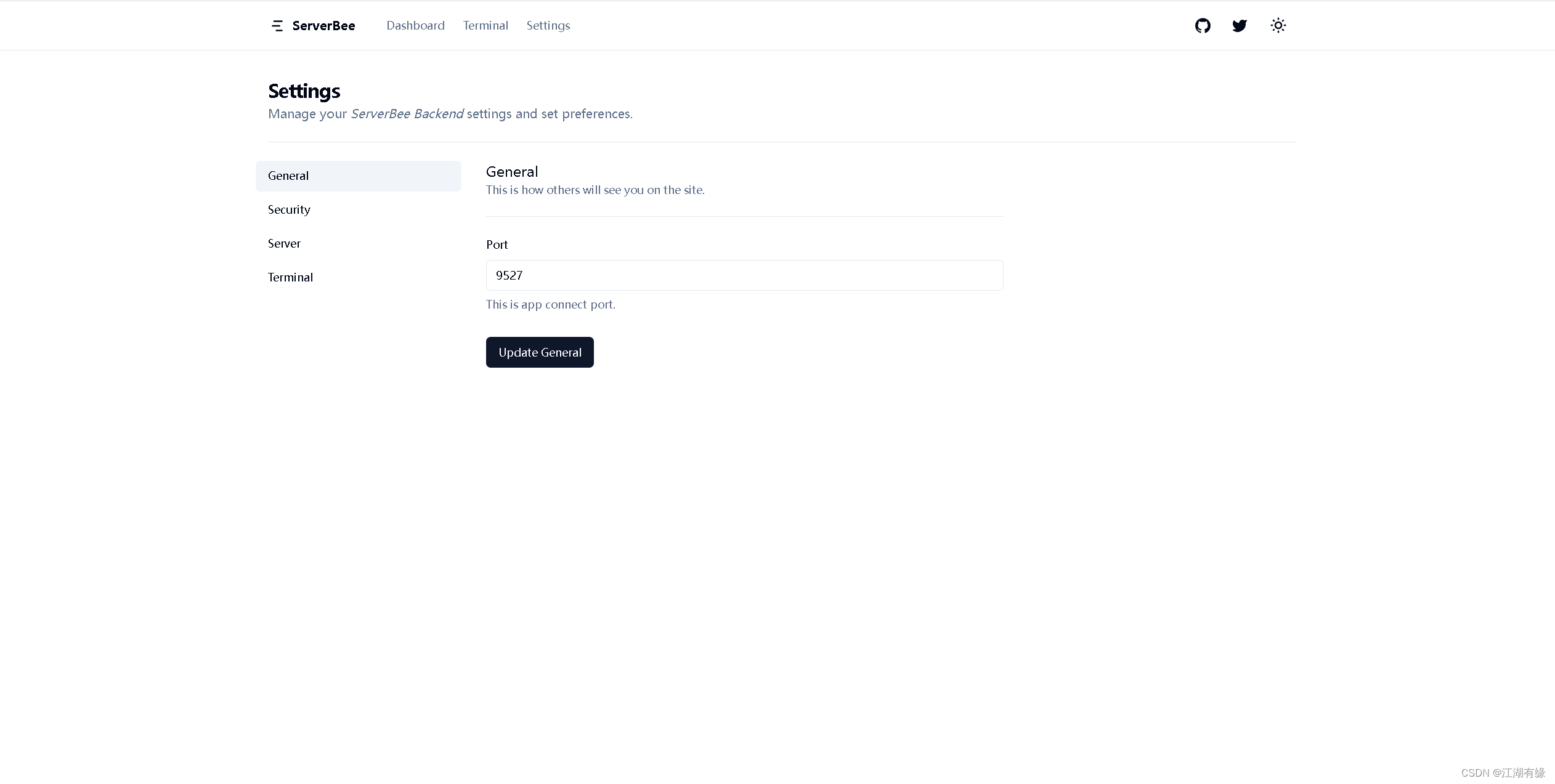
7.5 命令行终端
在终端管理页面,可以进入ServerBee服务器,在命令行终端页面进行基本操作。
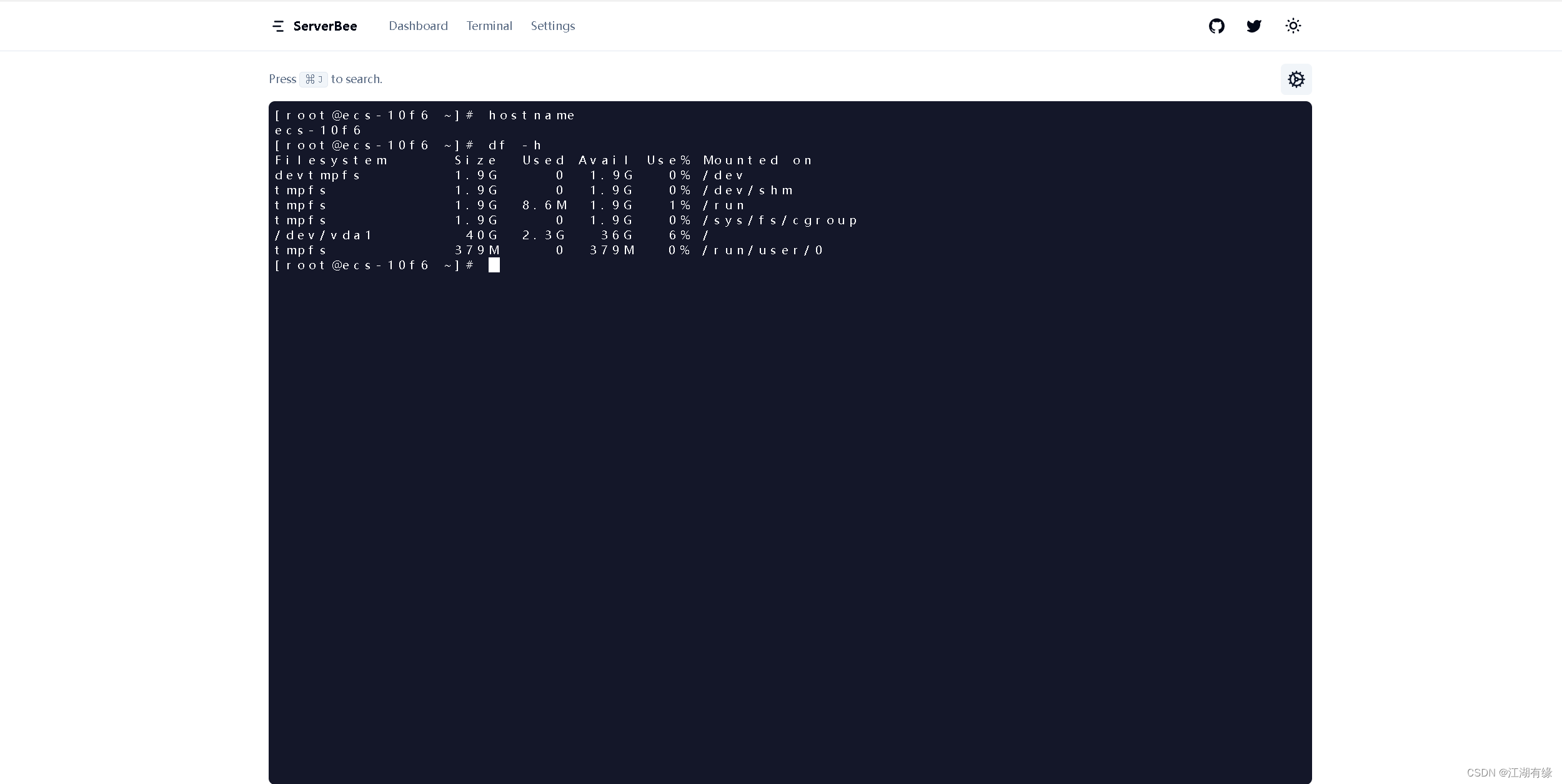























 2267
2267











 被折叠的 条评论
为什么被折叠?
被折叠的 条评论
为什么被折叠?










